1、打开 Camtasia Studio 6,在向导对话框中选择“关闭”,关闭对话框,来到主界面。
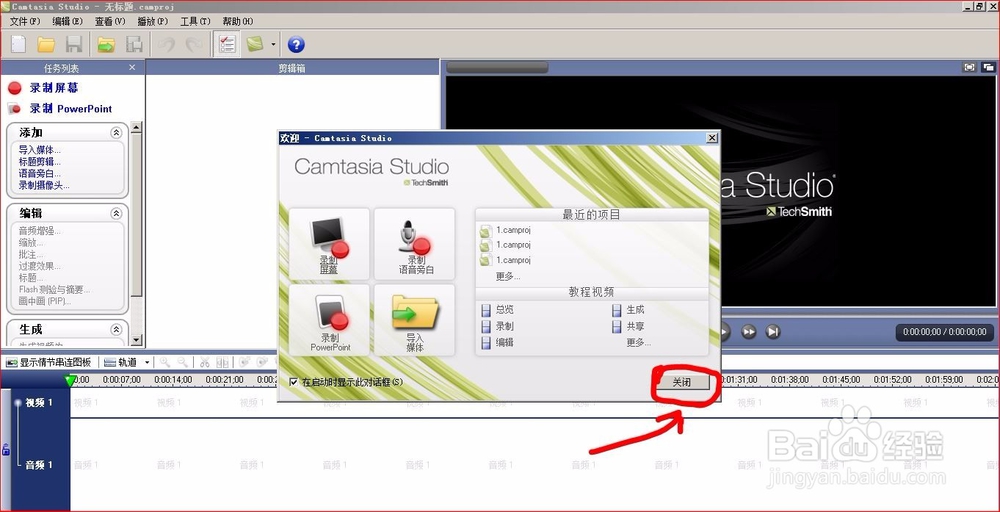
2、在“任务列表”中选择“标题剪辑”。(在“编辑”-“标题剪辑”中也可以打开此菜单功能)


3、在“属性”中可以更改标题名称,在“背景”中可以自定义标题的背景,在“文本”输入框中可以更改标题剪辑的内容,单击“确定”完成。


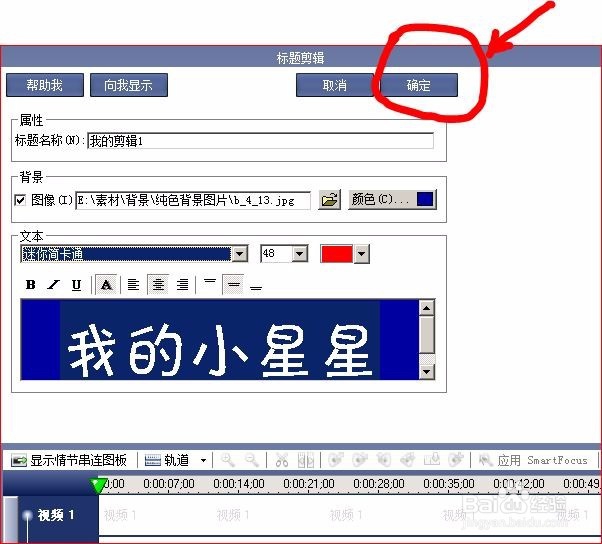
4、可以看到编辑好的标题剪辑在剪辑箱里呈现为一个大图标。

5、把“我的剪辑1”拖放到视频轨道即可以看到预览,在视频轨道上是播放显示5秒。

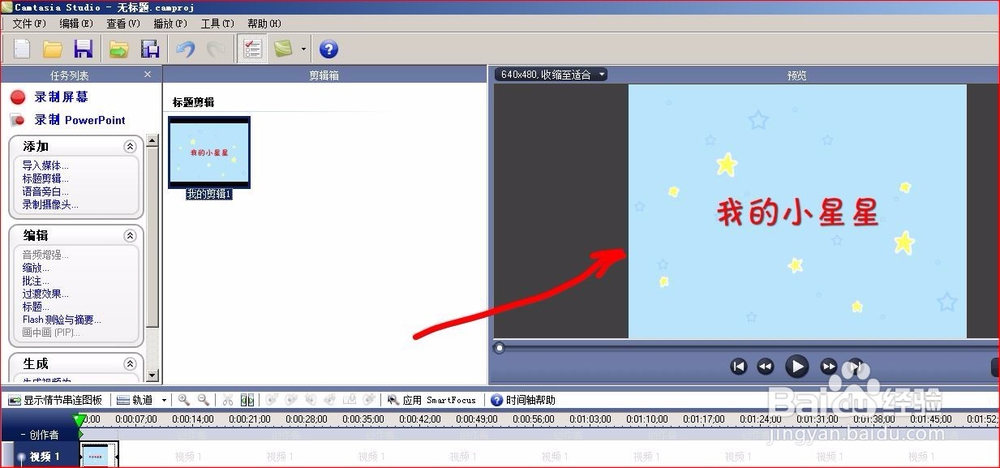

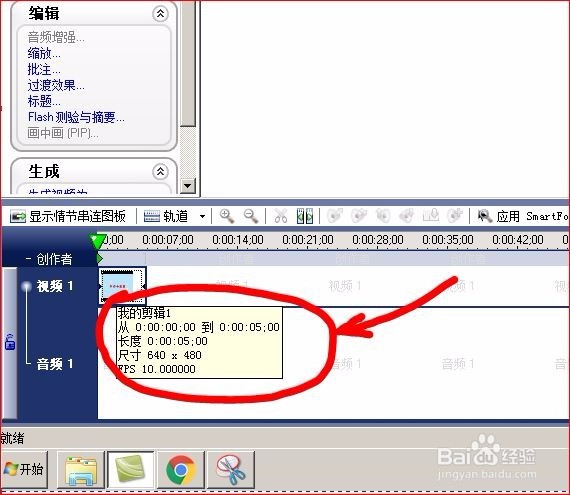
6、拖动剪辑箱里的烂瘀佐栾这个标题剪辑到视频轨道上,然后重命名,(如把原来"我的剪辑1"改为"我的剪辑2")并更改标题剪辑中的文本内容,可以让视频的多个标题剪辑样式一致。





